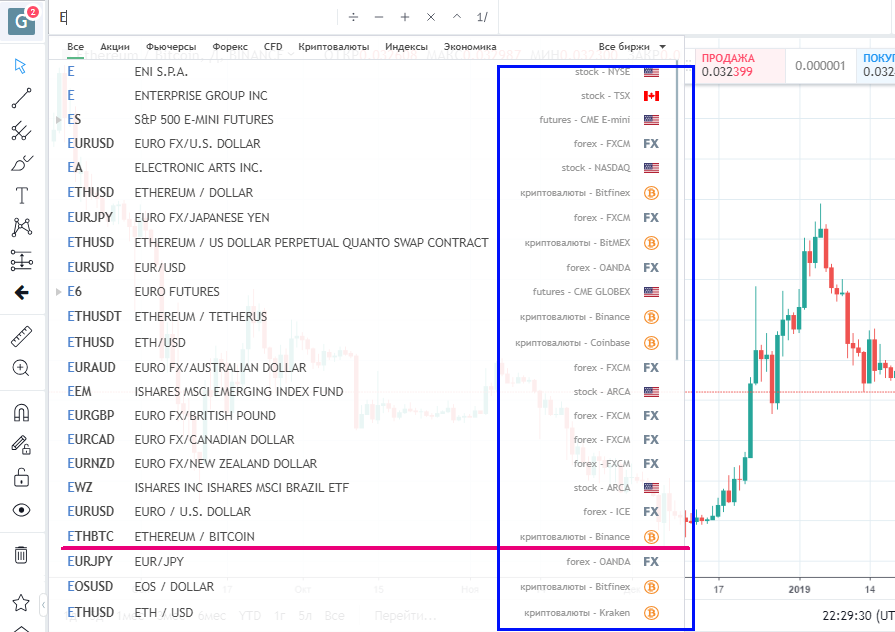خوشحال می شویم دوباره از شما دوستان عزیز استقبال کنیم.!
امروز ما در مورد نمودار آنلاین TradingView به عنوان یک پلت فرم تجزیه و تحلیل فنی موثر و چند منظوره برای ارز رمزنگاری شده و هر معامله گر دیگر صحبت می کنیم.
در مقاله گذشته ، ما در مورد اینکه چرا یک معامله گر به طور کلی به آن نیاز دارد ، صحبت کردیم ، اگر هر کارگزار خود را در سایت خود داشته باشد ، و جزئیات اصلی ویژگی های سیستم عامل را پوشش دهد.
به یاد بیاورید که این سرویس دارای نسخه آزمایشی 30 روزه ، اشتراک های مختلف است ، ما همچنین در مورد چگونگی صرفه جویی در هزینه آنها و موارد دیگر در مقاله قبلی صحبت کردیم “TradingView – چرا یک تاجر مبتدی باید به آن نیاز داشته باشد“.
امروز ما در مورد تنظیمات و قابلیت های اصلی نمودار “TradingView” صحبت خواهیم کرد و به شما خواهیم گفت که کدام یک از آنها برای یک معامله گر ارز رمزپایه مفید هستند..
4 منوی نمودار TradingView
علاوه بر این که پلت فرم TradingView به شما امکان می دهد تا با اطلاعات به روز در همه بازارها (بورس ، فارکس ، معاملات آتی ، بازار ارزهای رمزنگاری شده) از جمله قیمت ها ، اخبار اقتصادی ، پیش بینی تحلیلگران برجسته آشنا شوید ، خدمات بسیار مناسب با فرصتهای کافی برای فعالیتهای اجتماعی ، هنوز هم خدمات زیادی ارائه می دهد ابزار تجزیه و تحلیل فنی موثر.
این نظارت بر سکه ها را ساده می کند ، رابط کاربری بسیار راحت ، شهودی و جذاب است ، در صورت لزوم ، شما حتی می توانید پس زمینه و سبک نمودار را تغییر دهید. 4 منو دارد که هر کدام دکمه های مختلفی دارند ، بیایید نگاهی به آنها بیندازیم.
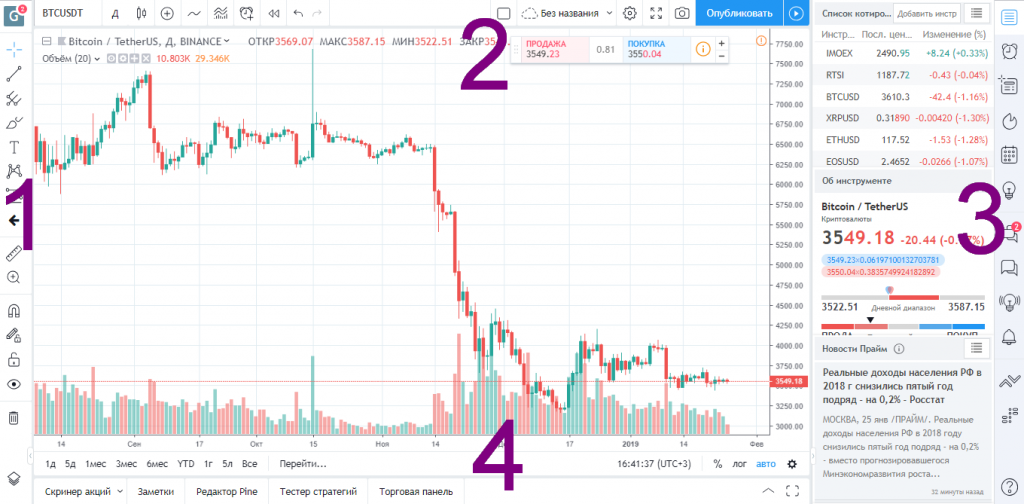
1. LEFT MENU – ابزار تجزیه و تحلیل گرافیکی
آنها در پانل سمت چپ قرار دارند ، در مجموع 16 وجود دارد:
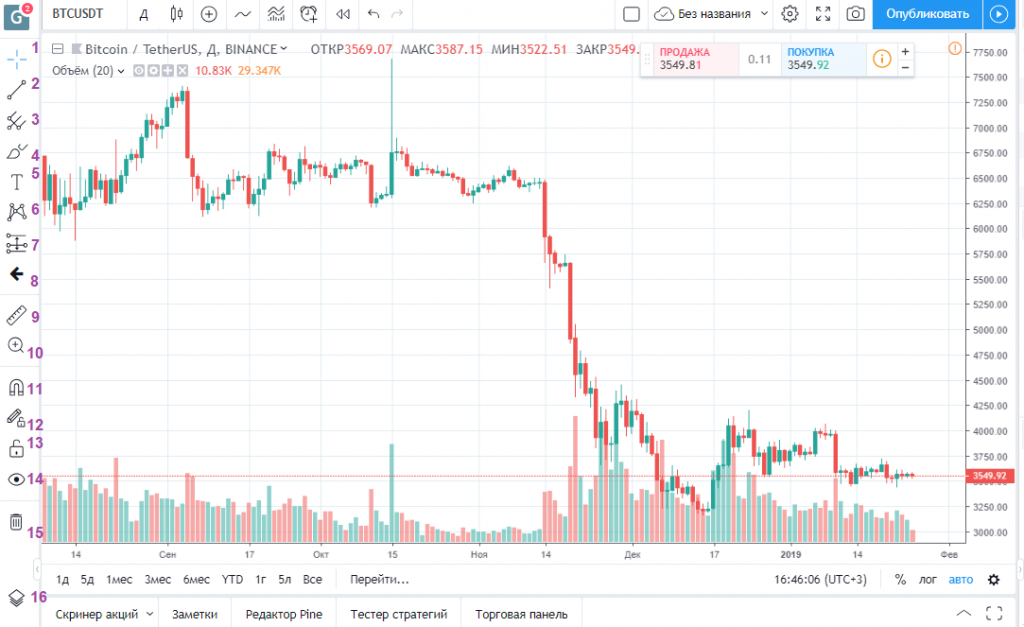
- انتخاب نحوه نمایش مکان نما – به صورت خط کش ، نقطه ، پیکان ، پاک کن ؛
- یکی از عناصر اساسی تجزیه و تحلیل فنی – خطوط: افقی ، عمودی ، اشعه ها ، خطوط روند ، پیکان ها و غیره.
- ابزارهای گرافیکی: pitchfork ، طرفداران ، ارقام فیبوناچی ؛
- همه چیز برای طراحی: مثلث ، مستطیل ، بیضی ؛
- قابلیت های متن: پاورقی ، یادداشت ها ، پیکان ها ؛
- الگوها ، الگوها ، امواج ، چرخه ها ؛
- ابزاری برای پیش بینی و محاسبات ریسک: موقعیت های کوتاه ، طولانی ، دامنه تاریخ ها ، قیمت ها ، پیش بینی ها و غیره.
- آیکون های مختلف
- ابزاری برای اندازه گیری مناطق مختلف در نمودار TradingView.
- مقیاس گذاری
- آهنربائی که به شما امکان می دهد نقاط اشیا را به نزدیکترین قیمت جذب کنید. آهنربای قوی یا ضعیف را می توان انتخاب کرد.
- دکمه “در حالت طراحی بمانید” ؛
- رفع تمام اشیا
- توانایی پنهان کردن / نمایش تمام اشیا drawn کشیده شده.
- سطل آشغال – امکان حذف اشیا graph گرافیکی خاص ؛
- درخت شی.
برخی از ویژگی ها مانند سبد ، نوع مکان نما ، پنهان کردن یا نمایش اشیا drawn ترسیم شده ، مقیاس – واضح هستند و نیازی به توصیف ندارند. بنابراین ، ما فقط مفیدترین ابزارها را از منوی سمت چپ برای یک معامله گر در نظر می گیریم..
خطوط
انتخاب خطوط در TradingVeiw بسیار گسترده است. با این کار می توانید خطوط و زاویه ها ، کانالها و پیکانها را ترسیم کنید. این یک عنصر اساسی تجزیه و تحلیل فنی است ، بنابراین ما به طور دقیق در مورد آنها صحبت نمی کنیم..

ترسیم یک خط ، به عنوان مثال ، تعیین روند بسیار آسان است. به طور کلی ، کل سرویس TradingVeiw و نمودار آنلاین ایجاد شده و برای سهولت کار در معامله گران فکر شده است. این امر همچنین برای کار با ابزارهای تجزیه و تحلیل گرافیکی نیز صدق می کند. این پلت فرم به شما امکان می دهد رنگ ، ضخامت خط را انتخاب کرده و الگوی آن را ذخیره کنید.
تنظیمات فراخوانی شده از منوی زمینه (راست کلیک) حتی گسترده تر هستند. در اینجا می توانید مختصات خط را تنظیم کنید (این کار می تواند به صورت دستی روی نمودار انجام شود و با وارد کردن اعداد در اینجا در تنظیمات) ، نمایش آن ، تنظیم هشدارها برای آن ، به عنوان مثال ، هنگامی که یکی از میله ها به خط می رسد ، و خیلی بیشتر – امکانات بسیار گسترده است.
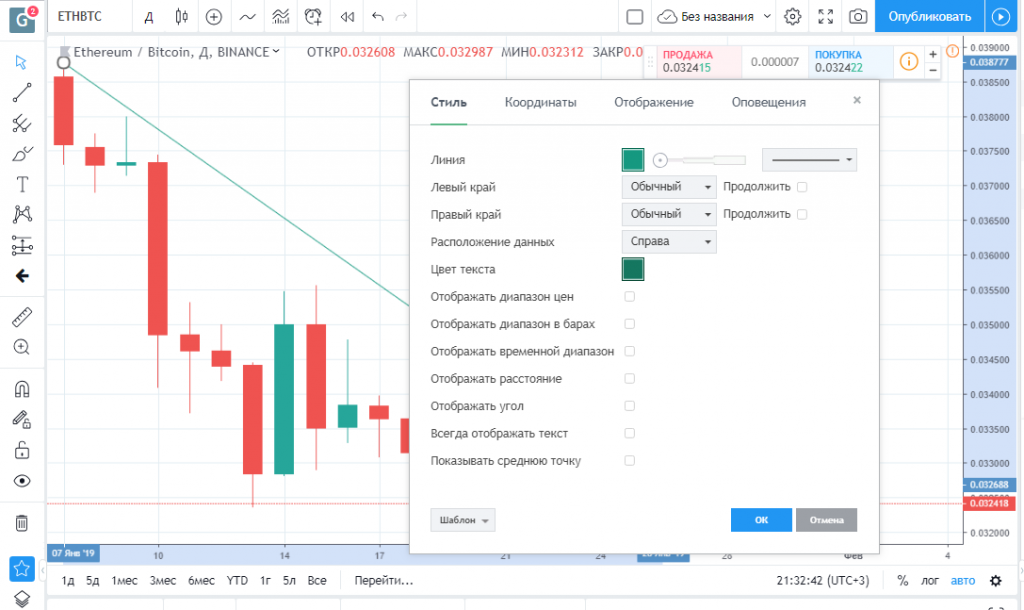
ابزارهای شیف ، گان و فیبوناچی
اول از همه ، این ها قمه های شیف هستند. آنها توسط جروم شیف ، تاجر نیویورک ، كه روش های جدیدی از تجزیه و تحلیل فنی را کشف كرد ، توسعه داده شدند. هنگام استفاده از pitchfork ، بلافاصله پانل تنظیمات باز می شود ، به شما امکان می دهد الگو را ذخیره کنید ، رنگ خطوط را تغییر دهید ، سبک را تنظیم کنید ، مختصات را نمایش دهید ، شکل را کپی کنید ، البته مخفی یا حذف کنید.
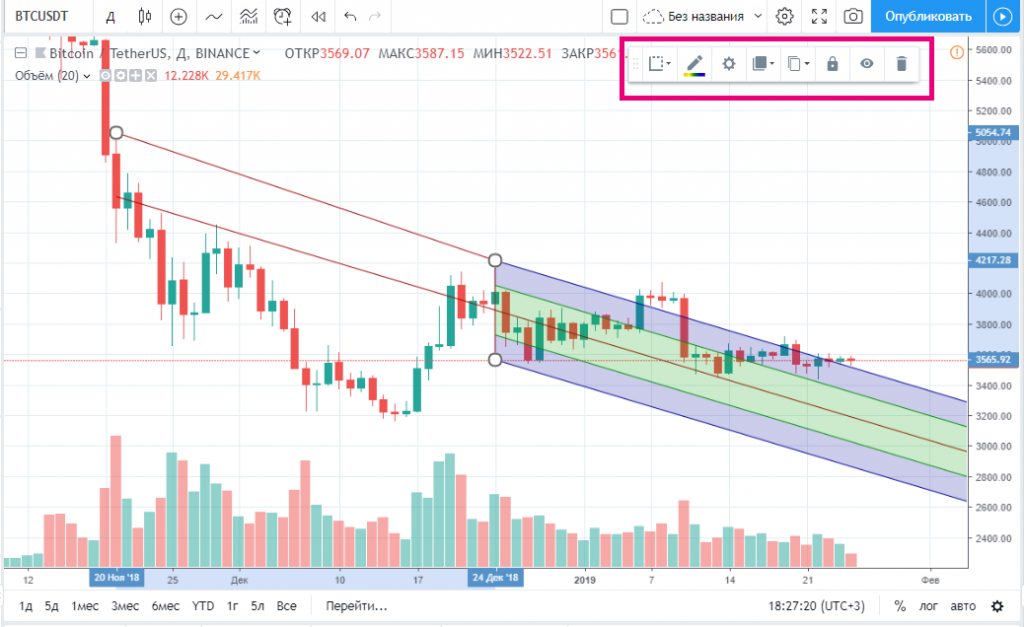
چهره های بعدی مربع ، جعبه ، طرفداران گان هستند. اینها عناصر پیچیده تری برای تجزیه و تحلیل فنی عمیق هستند. آنها توسط تجار حرفه ای استفاده می شوند.
بعدی – نمودارهای فیبوناچی. تازه واردها واقعاً آنها را دوست دارند. اینها خطوط فن ، دوره های زمانی ، قوس ها ، مارپیچ است. مشهورترین آنها تصحیح فیبوناچی است.
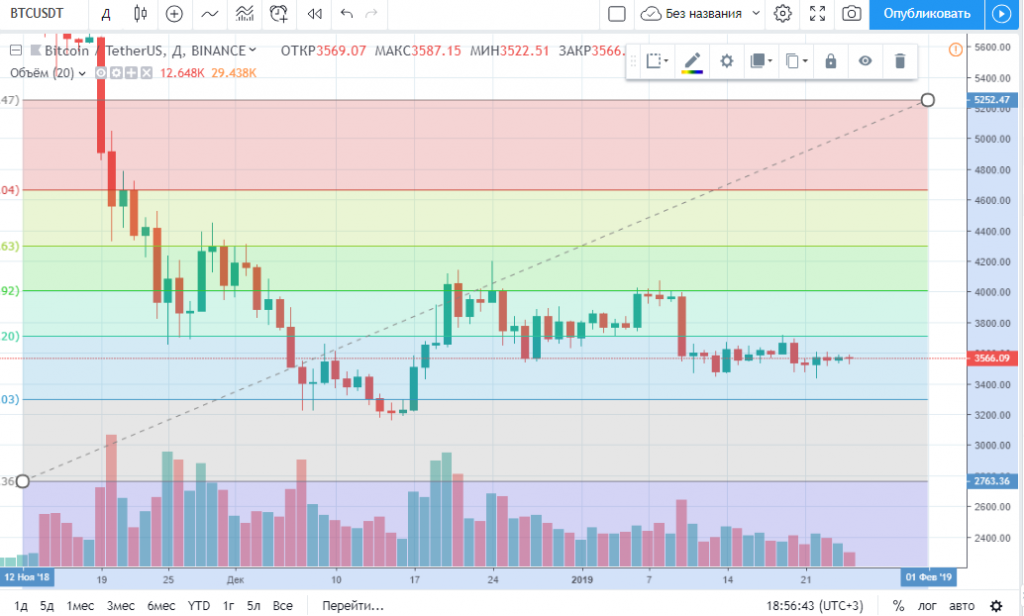
همچنین ، با فراخوانی تنظیمات از منوی زمینه ، می توانید اصلاح فیبوناچی را ویرایش کنید ، به عنوان مثال خطوط سطح را حذف کنید ، دوره ها را اضافه کنید.
ویرایش همه اشکال خود کشیده به همان اندازه عناصر تجزیه و تحلیل گرافیکی در منوی تنظیمات آسان است ، می توان آنها را تغییر داد ، به روش های مختلف مدل داد و با کلیک راست روی شکل منوی زمینه به سرعت حذف کرد.
ضمناً ، هر ابزاری را که ترجیح می دهید یا بیشتر در منوی سمت چپ نمودار TradingVeiw استفاده می کنید ، می توانید با قرار دادن یک ستاره در مقابل آن به “موارد دلخواه” اضافه کنید. پس از آن ، در پنل تنظیمات سریع و همچنین در “موارد دلخواه” نمایش داده می شود.
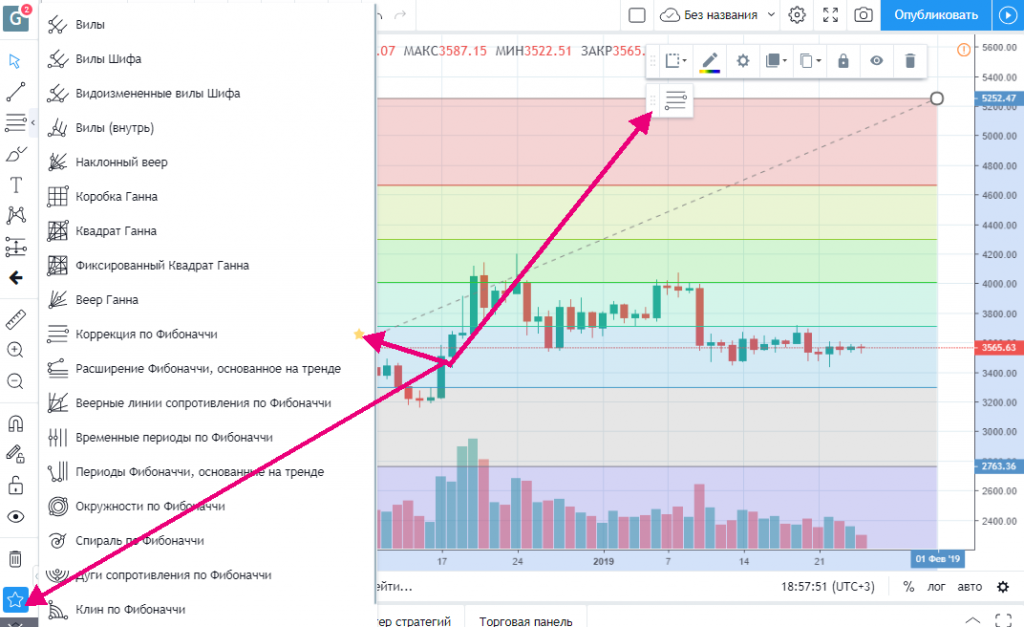
پیش بینی و محاسبه خطرات
این یکی از مهمترین ابزارها برای یک تاجر مبتدی است ، بنابراین توصیه می کنیم که توجه ویژه ای به این منو داشته باشید..
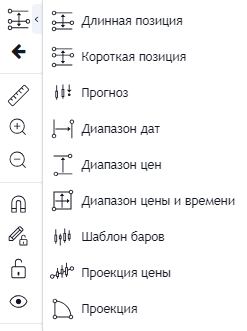
ابزار “پیش بینی” (“Forcast”) راهی عالی برای یادگیری نحوه پیش بینی موثر بدون از دست دادن پول از سپرده خود است. استفاده از آن بسیار آسان است ، بنابراین در نزد معامله گران بسیار محبوب است: کافی است نشان دهید که قیمت از شمع به کجا می رود ، یعنی. – پیش بینی و نمودار را در “TradingView” انجام دهید ، وقتی لحظه X فرا می رسد ، نشان می دهد که تجارت شما موفقیت آمیز بوده است. حروف سبز نشان دهنده موفقیت و حروف قرمز نشان دهنده عدم موفقیت است.
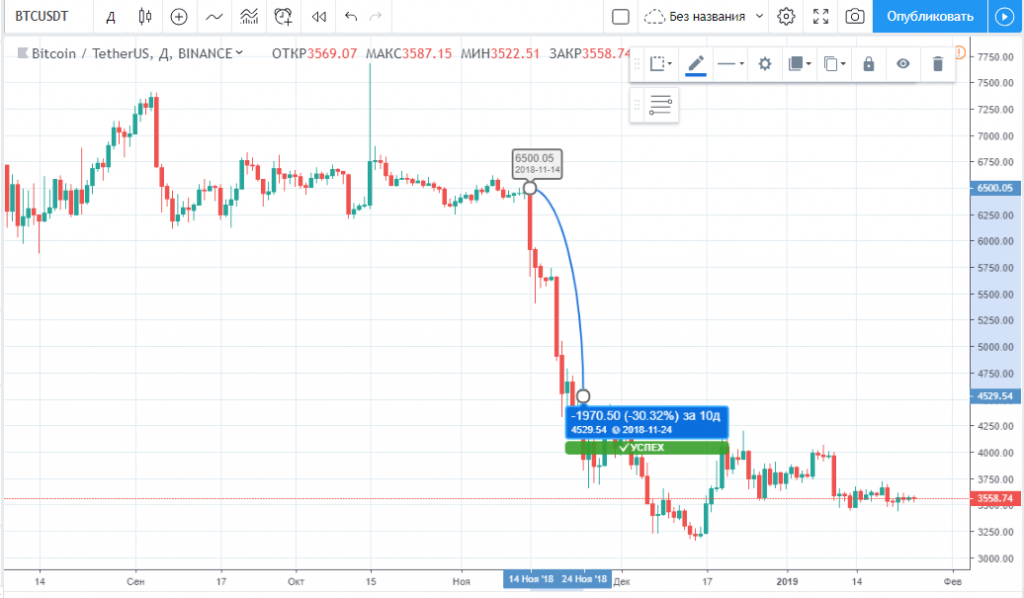
منوی آبی “پیش بینی” اصطلاح و همچنین تغییر قیمت در درصد و امتیاز را نشان می دهد.
از موقعیت کوتاه و بلند ، دامنه تاریخ ، دامنه قیمت برای پیش بینی استفاده می شود ، به شما امکان می دهد هنگام استفاده از StopLoss و TakeProfit ریسک / ضرر و نسبت خطر / پاداش را محاسبه کنید. بسته به مکانی که قیمت در حال حرکت است ، باید از آنها استفاده شود..
موقعیت بلند در روند صعودی و موقعیت کوتاه در روند نزولی استفاده می شود. بنابراین ، ما بخشی از نمودار را با روند رو به رشد و بر این اساس ، یک موقعیت طولانی ، و سپس اطلاعات جامع ظاهر می کنیم:

بقیه موارد موجود در منوی سمت چپ از نام مشخص است ؛ هیچ توضیحی لازم نیست. بیایید به مورد دیگر برویم.
2. TOP MENU
بیایید به ترتیب ابزارهای برتر فهرست را بررسی کنیم. نمودار تعاملی “TradingView” دارای 15 مورد است:
- وارد کردن نام جفت ارزی که با آن کار می کنید ؛
- دوره زمانی؛
- نوع نمودار ؛
- افزودن نمودار از یک ابزار دیگر (جفت ارزی) برای مقایسه ؛
- شاخص ها و استراتژی ها
- الگوهای شاخص
- اعلان ها (هشدارها) ؛
- شبیه ساز بازار؛
- قدم به عقب / جلو
- طرح نمودار؛
- ذخیره گرافیک در ابر ؛
- مشخصات / تنظیمات نمودار ؛
- حالت تمام صفحه؛
- عکس صفحه
- توانایی انتشار نمودار ، به اشتراک گذاری آن با جامعه بازرگانان.
با قیاس با منوی سمت چپ: ما ابزاری را که همه چیز با آنها روشن است را با جزئیات در نظر نخواهیم گرفت ، به عنوان مثال ، یک عکس از صفحه نمایش ، حالت تمام صفحه ، گام به عقب / جلو. اما ما در مورد جالب ترین و مفیدترین موارد مانند شاخص ها و سایر موارد بیشتر به شما خواهیم گفت..
انتخاب جفت ارز – فیلدی برای وارد کردن نام ابزار
ما آن را با استفاده از مثال بازار ارزهای رمزپایه در جفت ارزی ETH / BTC در نظر خواهیم گرفت. برای انتخاب آن ، فقط شروع به وارد کردن حرف اول واحد پول مورد علاقه خود می کنید ، پس از آن لیستی از لیست خارج می شود که تمام دارایی های شروع شده با این نامه را به شما ارائه می دهد.
در سمت راست لیست ، می توان مبادلاتی را انتخاب کرد که اطلاعات نقل قول ها از آنها پخش می شود. علامت FX داده های کارگزاران فارکس را نشان می دهد ، سکه بیت کوین بیانگر نقل و انتقالات ارزهای رمزنگاری شده است. معاملات آتی ، سهام ، شاخص ها و سایر ابزارهای تجاری با پرچم کشورهای صادرکننده مشخص شده اند.
اگر در یک صرافی خاص ثبت نام کرده باشید ، به اطلاعات آن علاقه مند هستید – می توانید داده های آن را “بالا بکشید” تا در نمودار نشان داده شود. برای تجارت در ارز رمزنگاری شده ، ما از اطلاعات صرافی Binance استفاده می کنیم ، بنابراین در TradingVeiw نمودارهای این صرافی را بررسی می کنیم و آنها را با ویژگی های سایت های دیگر مقایسه می کنیم.
چارچوب های زمانی – فاصله زمانی
در کنار انتخاب یک جفت ارزی در منوی بالا ، دکمه هایی برای انتخاب بازه زمانی وجود دارد (از این پس – TF). این ابزاری برای سفارش رفتار قیمت در یک بازه زمانی خاص است. اگر TF را به مدت 30 دقیقه انتخاب کنید ، یک نوار یا شمع دقیقاً به مدت 30 دقیقه روی نمودار کشیده می شود و با پایان این مدت زمان ، شمع جدید شروع به شکل گیری می کند.
به طور پیش فرض ، سیستم “D” – روز دارد. مطالعه رفتار یک دارایی با استفاده از تجزیه و تحلیل فنی با TF از 1 روز بسیار مهم است. یعنی ابتدا رفتار ارز را به مدت 1 روز و سپس 4 ساعت ، 1 ساعت و … تحلیل می کنیم. این به شما امکان می دهد یک تصویر کلی از حرکت قیمت داشته باشید و همچنین نقطه ورود را پیدا کنید.
برای انتخاب سریع TF که به طور مداوم از آن استفاده می کنید – همان کاری را که با ابزارهای گرافیکی انجام می دهید ، روی ستاره مقابل آن کلیک کنید ، به “موارد دلخواه” شما اضافه می شود و همچنین در صفحه سریع نمایش داده می شود.
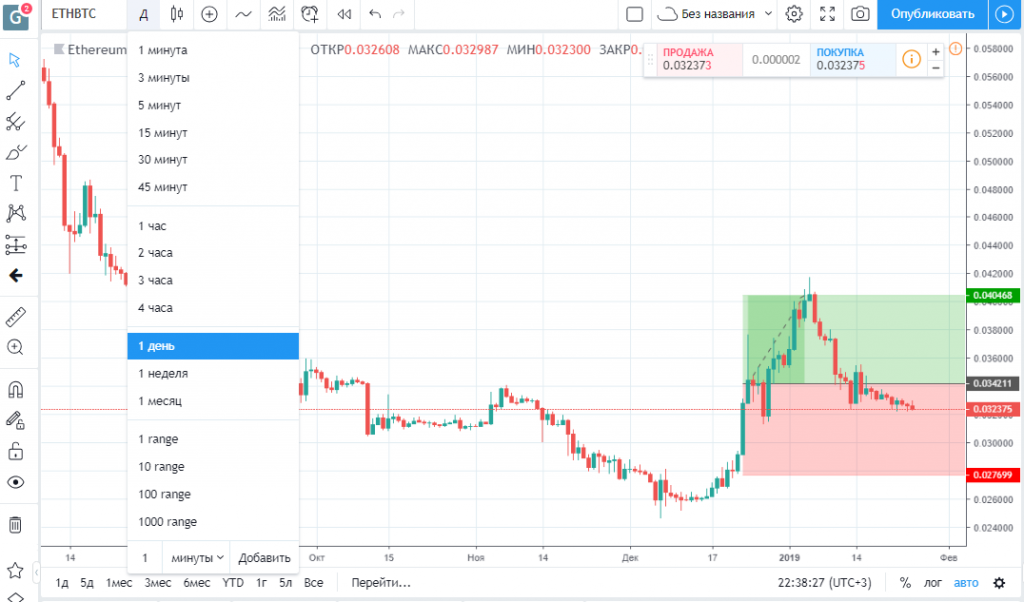
انواع نمودارها
دکمه بعدی انتخاب نوع نمودار ، پیکربندی نمایشگر آن است. در اینجا می توانید نوع برنامه ای را که بیشتر با آن آشنا هستید ، کار با آن راحت تر است. فارکس اغلب توسط میله ها ، در بازار ارزهای رمزپایه – توسط شمع ها ، معامله می شود. انتخاب نمودار به بازار ، عادات ، ترجیحات معامله گر و همچنین دارایی انتخاب شده بستگی دارد. نمودارهای مختلفی در TradingView وجود دارد: شمعدان های ژاپنی ، شمع های خالی ، میله ها ، نمودار Linear و غیره.
می توانید جزئیات را مقیاس بندی کنید ، ببینید کجا مثلاً یک میله باز شده و در کجا بسته شده است در یک بازه زمانی خاص. هرچه تعداد TF بیشتر باشد ، در سطح جهانی تغییر حرکت قیمت بیشتر قابل مشاهده است. با گذشت زمان ، شما یاد خواهید گرفت که چگونه یک نمودار ، TF را برای نیازهای خود انتخاب کنید ، راحت ترین ابزارها را تعیین کنید. اما شمع محبوب ترین راه حل است..
مقایسه / افزودن ابزار
علاوه بر دارایی اصلی (جفت ارزی) ، می توانید هر تعداد ابزار دیگر را در نمودار انتخاب کنید ، رفتار این جفت ها را با اصلی یا با یکدیگر مقایسه کنید. به عنوان مثال ، بیایید جفت ارزی BTC / USDT را از صرافی رمزنگاری Binance به نمودار اضافه کنیم. نمودار اکنون به این شکل است:
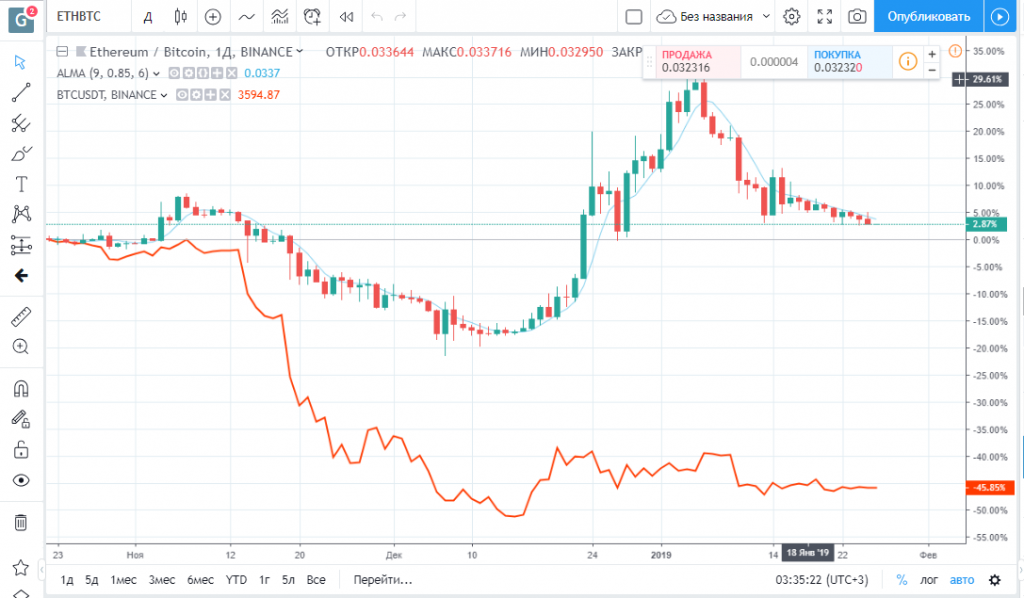
این بسیار راحت است اگر با بیش از یک جفت ارزی کار کنید یا وابستگی قیمت های مختلف به یکدیگر را تعیین کنید ، تصمیم بگیرید که کدام دارایی را انتخاب کنید.
شاخص ها ، استراتژی ها و الگوهای آنها
یکی از مهمترین و پرطرفدارترین ابزارهای TradingView. مورد “داخلی” شامل شاخص ها و استراتژی هایی است که در ابتدا در نمودار ادغام شده اند. اینها شاخص هایی است که توسط تاجران در سراسر جهان استفاده می شود. به عنوان مثال ، “میانگین متحرک” ، “گروههای بولینگر” “کلاسیک” هستند.
مورد “عمومی” حاوی شاخص هایی است که توسط خود معامله گران ایجاد شده است ، آنها در اینجا بر اساس تعداد پسندها مرتب شده اند ، بسیاری از آنها منحصر به فرد هستند. برای افزودن نشانگر ، فقط روی آن کلیک کنید. بیایید محبوب ترین شاخص “میانگین متحرک” را به نمودار TradingView اضافه کنیم. در اینجا به صورت موج آبی صاف ظاهر شد:
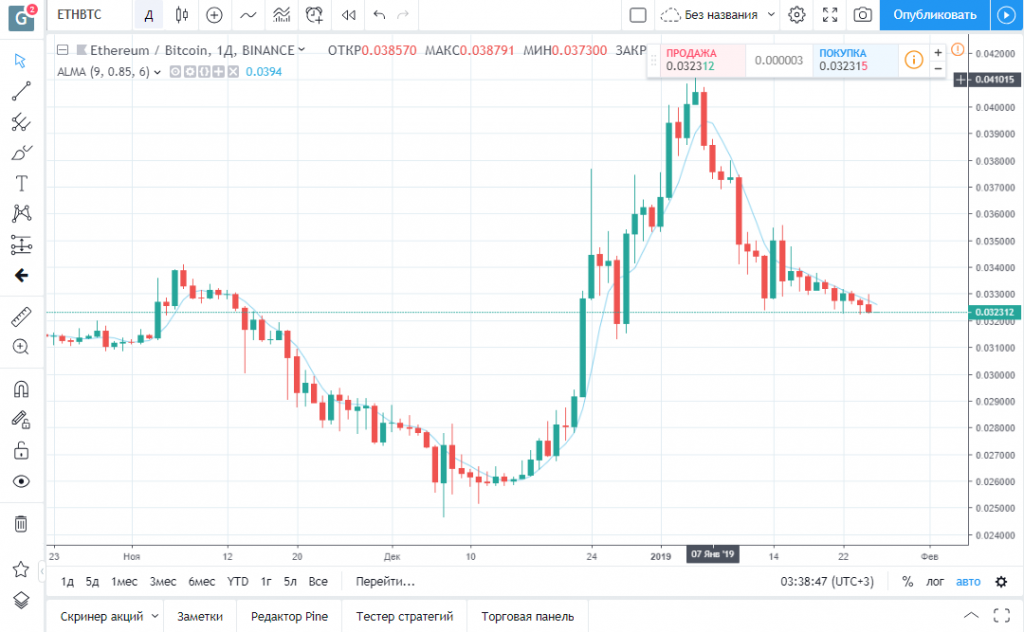
برای پیکربندی آن ، روی دکمه “تنظیمات” در کنار آن کلیک کنید. می توانید هر چیزی را در آنها تغییر دهید: از قابلیت های تعیین شده توسط نویسنده (کد منبع) گرفته تا رنگ / سبک های پیش پا افتاده.
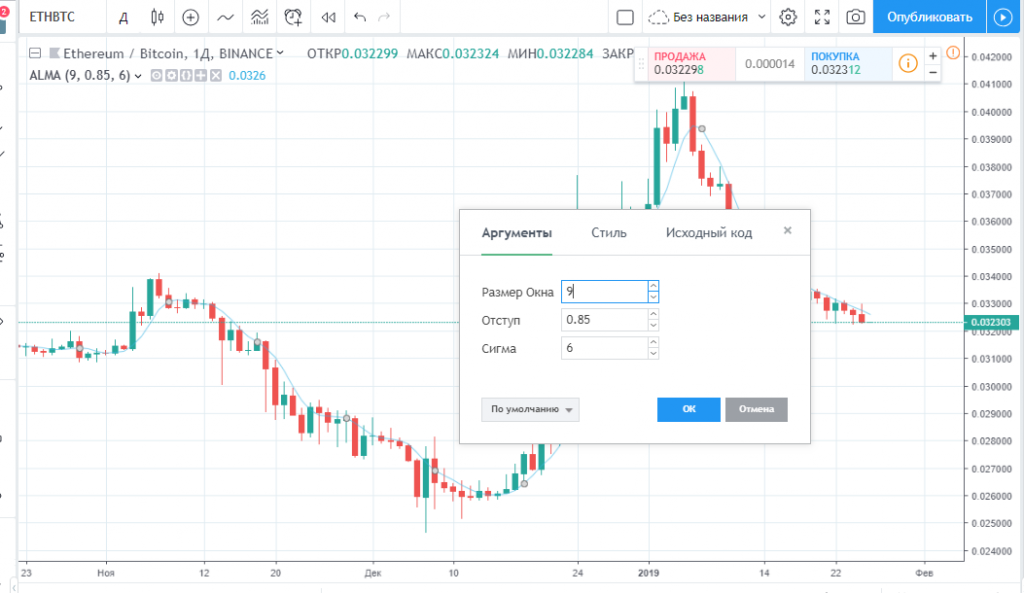
اعلان ها (هشدارها)
به شما امکان می دهد دریافت اعلان ها درباره برخی از رویدادها را پیکربندی کنید. برای ایجاد هشدار ، باید با کلیک راست روی بخش مورد نیاز نمودار ، با منوی زمینه تماس بگیرید و “افزودن هشدار” را کلیک کنید. راه حل بهینه تنظیم هشدار است که در آن ، از نظر شما ، قیمت آشکار می شود
در نتیجه ، منوی زیر ظاهر می شود:
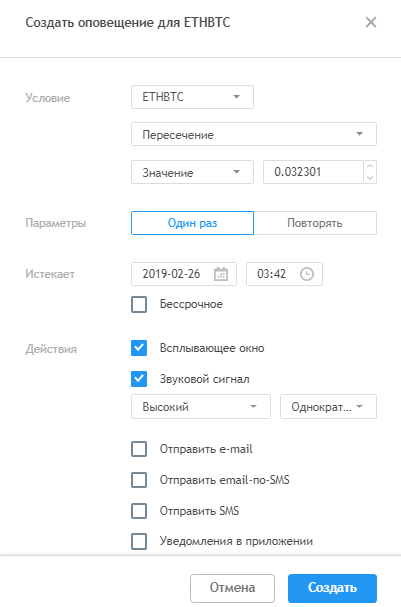
به طور پیش فرض ، جفت ارزی که انتخاب کرده اید در تنظیمات هشدار است. می توانید شرایط “عبور” را انتخاب کنید (از بالا به پایین یا پایین به بالا ، در حالی که قیمت از یک مقدار دیگر عبور می کند) ، ورود / خروج از کانال ، حرکت به سمت بالا یا پایین و غیره در مرحله بعدی ، باید مقداری را که هشدار در آن فعال می شود ، فرکانس فعال شدن آن و زمانی که هشدار متوقف می شود را مشخص کنید یا یک علامت را در مقابل مقدار “نامحدود” قرار دهید.
پس از آن ، شما باید یک روش اعلان را انتخاب کنید: اعلان صدا در خود سیستم عامل یا هشدار در برنامه ، از طریق پیام کوتاه یا از طریق پست. پیامک مانند پیامک معمولی نیست: ابتدا باید نامه الکترونیکی خاصی را مشخص کنید که از طریق آن ارسال به تلفن همراه امکان پذیر است.
اعلان های برنامه بسیار راحت هستند – تلفن هوشمند شما به راحتی اعلان های شما را به موقع تحویل می دهد. اگر برنامه نامه روی تلفن نصب شده باشد ، با ایمیل نیز همین کار را می کنید – هرگز آن را از دست نخواهید داد.
هشدارهای شاخص
می توانید هشدارها را در “Tradingview” به هر ابزار یا نشانگر گرافیکی تنظیم کنید. به محض عبور خط از مقدار مشخص شده ، هشدار فعال می شود.
نمودار آنلاین TradingVeiw فرصت های زیادی را ارائه می دهد ، مهمترین چیز این است که سعی کنید و آزمایش کنید و مطمئناً در میان آنها برای شما مناسب است. اگر وقت کافی ندارید و هشدارهای زیادی نصب شده است ، منابع شخص ثالث به کمک شما می آیند. به عنوان مثال ، در 3commas می توانید روباتی را تنظیم کنید که بتواند طبق هشدارهایی که تنظیم کرده اید تجارت کند. فقط اقدامات لازم را تعیین کنید که وی باید هنگام دریافت هشدار انجام دهد و دیگر نگران از دست دادن اعلان نخواهید بود.
تمام کاری که شما باید انجام دهید این است که ربات را روشن کرده و یک کد خاص بنویسید. ما به تفصیل در این مورد صحبت نمی کنیم ، یک مقاله-دستورالعمل جداگانه وجود دارد “نحوه استفاده از علائم شخصی TradingView“
اما این تمام نیست! اگر هنوز درک کاملی از نحوه تنظیم هشدارها ندارید یا اشتراک پولی در TradingView ندارید ، 3commas پیشنهاد می کند از ربات هایی با هشدارهای آماده شده استفاده کنید – فقط موارد مناسب را انتخاب کنید ، آزمایش کنید و استفاده کنید!
خصوصیات نمودار
تنظیمات نمودار به صورت زیر است:
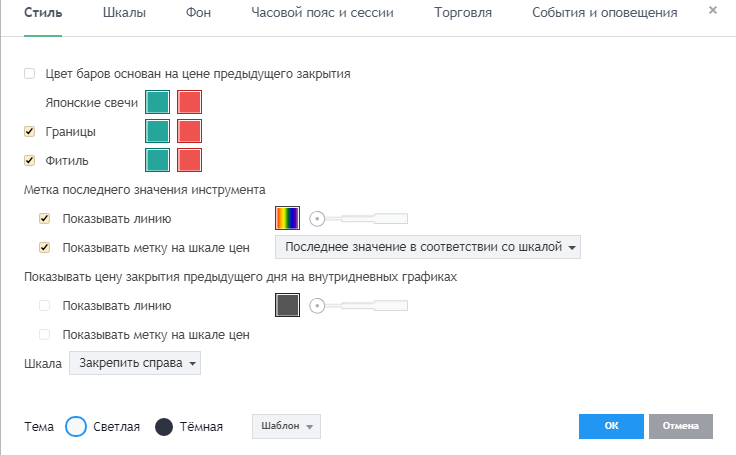
با قیاس با سایر ابزارها ، می توانید همه موارد را سفارشی کنید: از سبک های طراحی ، پس زمینه ، موضوع رابط (روشن ، تاریک) گرفته تا منطقه زمانی و جلسه ، پارامترهای کلیدی معاملات ، مقیاس ها و غیره. به هر حال ، تنظیمات اولیه هشدار نیز وجود دارد..
فضای ذخیره ابری
همیشه می توانید نمای فعلی نمودار را در یک فضای ذخیره سازی امن و مطمئن ابر ذخیره کنید. به طور پیش فرض ، ذخیره خودکار هر دقیقه پیکربندی می شود. همچنین در این مورد منو می توانید نامی را به نمودار فعلی اختصاص دهید.
انتشار نمودار
می توانید نمودار ، پیش بینی ها و چشم اندازهای خود را با جامعه بازرگانان به اشتراک بگذارید. برای این کار ، روی دکمه “انتشار” کلیک کنید. در آخرین مقاله ، ما موضوع ورود اطلاعات مربوطه و قابل اطمینان هنگام ثبت نام را لمس کردیم. با ایمیل همه چیز مشخص است ، اما در مرحله ثبت نام نیازی به شماره تلفن نداریم. بنابراین ، برای انتشار برنامه ، باید از قبل آن را تأیید کنید. بنابراین ، ما توصیه می کنیم که بلافاصله داده های صحیحی را که به آنها دسترسی دارید وارد کنید..
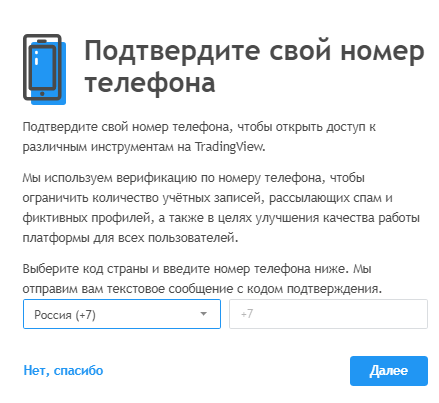
دوستان عزیز! در این مقاله ، منوی سمت چپ و بالا نمودار TradingVeiw را پوشش داده ایم. امیدواریم مطالب برای شما مفید بوده باشد. در مقاله آخر بعدی در سه گانه TradingView ، منوهای سمت راست و پایین سیستم عامل را بررسی خواهیم کرد. و جالب ترین موارد وجود دارد – “صفحه تجاری” ، “استراتژی تستر” و توابع اجتماعی – آنچه باعث می شود در نگاه اول عاشق TradingVeiw شوید. من علامت گذاری یا اشتراک گذاری در شبکه های اجتماعی را توصیه می کنم. در این باره خداحافظی می کنم.
ادامه را بخوانید
موفق باشید و سود خوبی داشته باشید!